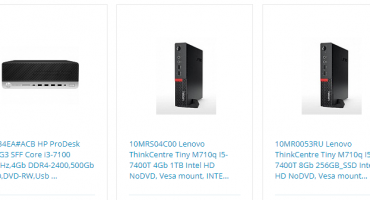Mrežni (zajednički) pisač koristi se u malim firmama tako da oprema za ispis ne miruje. Korisnici imaju pristup putem bilo kojeg elektroničkog uređaja. Prije upotrebe zajedničkog pisača morate ga unaprijed instalirati.
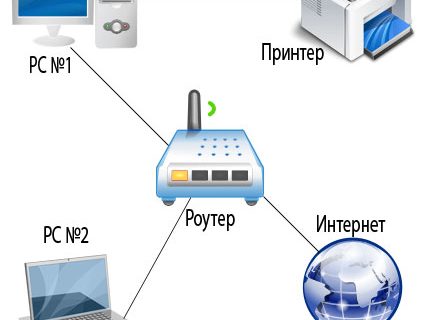
Spajanje se izvodi pomoću:
- usmjerivač
- patch kabel, kabel s Ethernet priključkom;
- Wi-Fi
- USB
Poslužitelj ispisa
Ako je moguće koristiti usmjerivač kao poslužitelj ispisa, izvršite sljedeće korake:
- isključite napajanje usmjerivača;
- povežite pisač putem Etherneta;
- uključite usmjerivač, a zatim pisač.
Zatim konfigurirajte računalo / prijenosno računalo prema uputama.
Veza putem Etherneta, Wi-Fi-ja, USB-a
Ako usmjerivač nema poslužitelj ispisa, tada je na njega svejedno povezan tiskarski uređaj. Ruter služi jednostavno kao komunikator (usmjerivač).
- Da biste se povezali putem Wi-Fi-ja, postoje određena pravila (propisana u uputama pisača), na primjer, istovremeno pritiskanje bilo kojeg gumba na usmjerivaču i na pisaču.
- Za Ethernet vezu, morate samo spojiti kabel pisača i usmjerivača.
- Opcija USB uključuje spajanje pisača s računalom / prijenosnim računalom, putem kojih se javljaju zahtjevi za ispisni uređaj.
Montaža
Važan uvjet za povezivanje je instaliranje upravljačkog programa (bez obzira na vrstu veze). Instalirajte upravljački program pomoću diska za pokretanje ili redovito preuzmite s mjesta dobavljača opreme. Neki operacijski sustavi imaju potreban pokretački program.
Da biste instalirali pisač, nazovite čarobnjaka. To se događa kroz prozor "Pokreni" (tipka Win + R): upišite "upravljački pisači" i pritisnite "Enter". Ili jednostavno otvore upravljačku ploču, idite na odjeljak "Hardver i zvuk", a zatim na "Uređaji i pisači".
Uostalom, djeluju prema algoritmu.
- Na gornjoj ploči kliknite na "Dodaj pisač".
- Nakon što otkrijete uređaj, odaberite gornju stavku "Dodaj lokalno ...".
- Kad odabirete port, označite stavku "Stvori novi ..." i odaberite "Standard TCP / IP ..." kao vrstu porta.
- Sljedeći je korak upisati ime ili IP adresu pisača. Ime porta ostaje prazno.
- Kad određujete dodatne informacije o priključku, označava se “Posebno”.
- Sljedeći korak je vrsta instalacije upravljačkog programa. Ako postoji disk ili preuzeti programi, kliknite gumb "Instaliraj s diska ...". Inače, proizvođač i model uređaja odabrani su u posebnim prozorima.
Postavljanje pristupa pisaču
Nakon instaliranja upravljačkog programa, pisač postaje mreža (share). Da biste to učinili, izvedite sljedeće korake:
- Otvorite prozor "Svojstvo računala".
- Kliknite vezu "Promijeni postavke" s desne strane.
- Na kartici "Ime računala" kliknite "Promijeni".
- Unesite naziv radne grupe (bilo koje).
- Kroz "Centar za nadzor mreže" - "Promjena naprednih postavki" uključuju otkrivanje mreže i dijeljenje datoteka te pisače.
- Onemogućuju i zajednički pristup uz zaštitu lozinke.
- Kroz prozor "Uređaji i pisači" odaberite model dodatka i desnom tipkom miša kliknite.
- Na skočnom izborniku odaberite "Svojstva pisača".
- Odaberite karticu "Pristup" i potvrdite okvir "Podijeli ovo ...".
- Unesite tekst pisača u tekstni okvir.
- Prelazak na "Dodatni upravljački programi" omogućava vam da unaprijed instalirate upravljačke programe za operativne sustave različitih kapaciteta.
- Odaberite potrebnu dubinu bita i pričekajte da se instalacija softvera dovrši.
 Radio dijelovi: uobičajene vrste komponenti, njihova namjena
Radio dijelovi: uobičajene vrste komponenti, njihova namjena 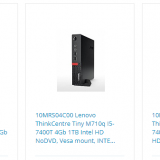 Kako odabrati pravu računalnu opremu i usmjerivač
Kako odabrati pravu računalnu opremu i usmjerivač  Ako se hladnjak jako smrzava - što učiniti
Ako se hladnjak jako smrzava - što učiniti 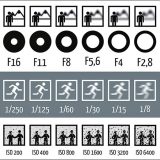 Kako postaviti postavke kamere?
Kako postaviti postavke kamere?  Pregled: kako provjeriti napa u kuhinji
Pregled: kako provjeriti napa u kuhinji